Razer Orochi V2, análisis: a veces menos es más

Son muchos los ratones que he podido probar en los últimos meses y me atrevería a decir que la gran mayoría eran gaming, por eso cuando Razer me preguntó si quería probar un nuevo ratón que poco o nada tenía que ver con los anteriores no dudé ni un solo instante. Me apetecía echar el guante a algo que estuviera muy alejado de modelos como Razer DeathAdder V2 Pro y Razer Viper. Así que dicho y hecho. En esta ocasión el protagonista no es otro que el ratón Razer Orochi V2.
Antes de pasar al análisis quiero comentar que, según Razer, el Orochi V2 es un ratón gaming, de hecho lo pone en la caja. Ahora bien, realmente estamos hablando de un modelo que también está enfocado a la productividad. En este sentido no es un modelo 100 % gaming. La marca tiene otros modelos que por sus características son mejores, sobre todo en eSports.
Características a destacar
- Autonomía de hasta 950 horas por Bluetooth y hasta 425 horas usando la conexión inalámbrica Razer HyperSpeed
- Soporte para multidispositivo vía dongle USB Razer HyperSpeed
- Dos modos de conexión inalámbrica
- Switches mecánicos Razer de 2ª generación
- Carcasa intercambiable
- Pesa menos de 60 gramos
Razer Orochi V2 - Pequeño pero matón
El primer Razer Orochi vio la luz en 2015 y han tenido que pasar 6 años para que salga el sucesor. Al igual que el modelo original también es un ratón compacto. No obstante, el diseño no es el mismo. Además, es de líneas más curvas. Posiblemente para mejorar la ergonomía. Llama la atención el peso. Según Razer, pesa menos de 60 gramos. Pues bien, lo he pesado en una báscula digital de cocina y pesa 57 gramos (72 gramos con una pila AA).

El nuevo ratón de Razer no tiene iluminación Chroma RGB
Razer Orochi V2 es un ratón para diestros, así que no tiene botones en el lateral derecho. Hay dos botones en el lado izquierdo. En la parte superior encontramos la rueda de desplazamiento, que a su vez también sirve de botón. Tampoco podían faltar los típicos botones izquierdo / derecho y uno más cuya función se limita a cambiar la sensibilidad.

Razer Orochi V2 es un ratón para diestros
Al contrario que otros ratones inalámbricos que he podido probar, este modelo no tiene la batería integrada y tampoco permite conectar un cable. Para hacer funcionar el Razer Orochi V2 hay que poner una pila AA o bien AAA y para ello antes tuve que quitar la carcasa superior. Esto apenas lleva unos pocos segundos. Por cierto, el dongle USB viene en el mismo ratón y para extraerlo también hay que quitar dicha carcasa.

El ratón funciona con una pila AA o bien AAA
Antes que dicho que el Razer Orochi V2 es bastante pequeño. Ahora bien, como suele decirse, una imagen vale más que mil palabras. A continuación, puedes ver una comparativa entre varios ratones de la misma marca.

De izquierda a derecha: Razer Orochi V2, Razer DeathAdder Elite, Razer Basilisk X Hyperspeed y Razer Viper
A la hora de conectar el ratón al PC hay dos opciones, vía Bluetooth o usando el dongle USB (2,4 GHz). He probado ambas y la experiencia ha sido exactamente la misma. No he notado una menor precisión o un tiempo de respuesta mayor. Sin embargo, la autonomía es mayor mediante Bluetooth, sobre todo al usar una pila alcalina: hasta 950 horas vs. hasta 425 horas. Que ofrezca tanta autonomía con una sola pila tiene una explicación, y no es otra que la ausencia de la iluminación Chroma RGB. Esto último es algo que consume bastante energía.
Pasemos a la experiencia de uso. Aquí tengo que decir que me ha sorprendido, para bien. Empezaré hablando de la ergonomía. En mi caso, que tengo un agarre tipo palm grip, es un ratón que se siente muy cómodo. Sin embargo, y según Razer, gracias el diseño que tiene es perfectamente válido para cualquier tipo de agarre. En la base hay varias tiras de teflón que sirven para mejorar el desplazamiento.
Yo utilizo el ordenador para tareas de productividad y también para jugar. El Razer Orochi V2 da la talla en ambas cosas, aunque tal vez pueda quedarse algo corto para aquellos que juegan a eSports. Para empezar, la sensibilidad máxima no es tan alta como en otros ratones de Razer. Nos tenemos que conformar con 18.000 ppp, que no es poco. En cuanto a los switches, si bien lleva los de 2ª generación (mecánicos), hay otros modelos que son superiores en este sentido. Aunque sobre esto último, como no suelo jugar a juegos competitivos tampoco necesito lo último en switches. Mientras sean de calidad y duraderos ya me doy por satisfecho. Dicho esto, después de jugar a juegos como Cyberpunk 2077, Outriders, The Division 2, Sea of Thieves, entre otros, la experiencia no ha podido ser más positiva. Vale, no tendrá iluminación Razer Chroma RGB ni otras características que encontramos en ciertos modelos de gama alta, pero se comporta realmente bien.
Al ser un ratón inalámbrico que tiene un tamaño contenido también es perfecto para usar en un equipo portátil. Como poseedor de una Surface Pro 6, trabajar muchas horas usando el touchpad de la Signature Type Cover me resulta muy incómodo. Pues bien, un ratón pequeño y sin cables me viene como anillo al dedo. Tras probar un par de semanas el Razer Orochi V2 en este equipo llevando a cabo tareas de edición de fotos y ofimática, solo puedo decir que no hay color. Es un ratón muy solvente, ya sea jugando o trabajando.
Volviendo al tema de la carcasa, y antes de hablar de la compatibilidad con Razer Synapse, cabe mencionar que el ratón es personalizable. A través de la web de Razer puedes subir tu propio diseño para que hagan una carcasa superior a tu gusto. Es más, hasta puedes poner tu gamertag. Si el diseño no es lo tuyo no pasa nada. En la misma web hay a la venta muchas carcasas con diseños de todo tipo, solo tienes que elegir el que más te guste. Eso sí, tiene un sobrecoste de unos 20 euros respecto al precio del ratón.
Software Razer Synapse
Para sacar el máximo provecho al nuevo ratón hay que instalar Razer Synapse. Si ya tenemos instalado el software, saltará una actualización cuando conectamos por primera vez el Razer Orochi V2. Este programa es indispensable si queremos personalizar los botones y mucho más.
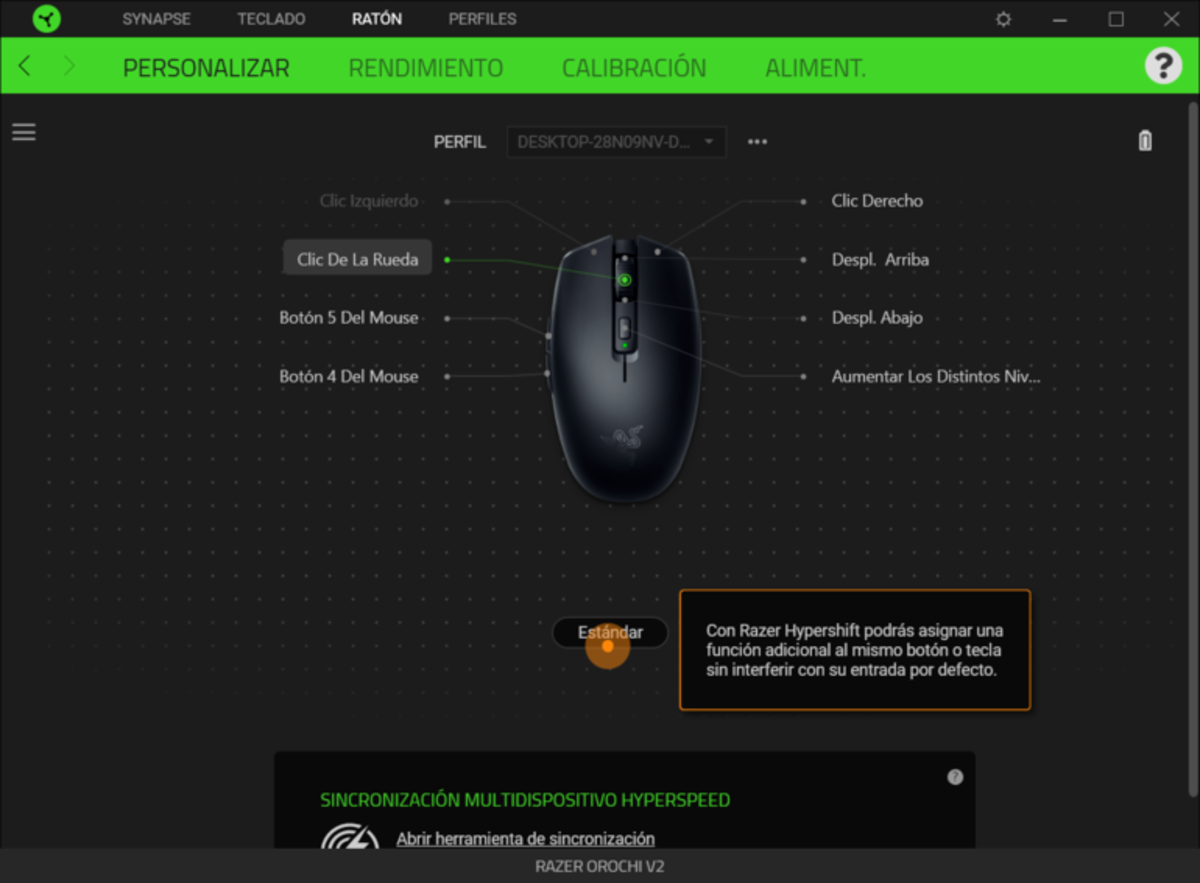
Para personalizar los botones hay que instalar Razer Synapse
Si bien para cambiar el nivel de sensibilidad solo hay que pulsar el botón dedicado que hay en la parte superior del ratón, para personalizar los niveles hay que acceder a la pestaña Rendimiento de Razer Synapse. También podemos cambiar la frecuencia de la tasa de sondeo.
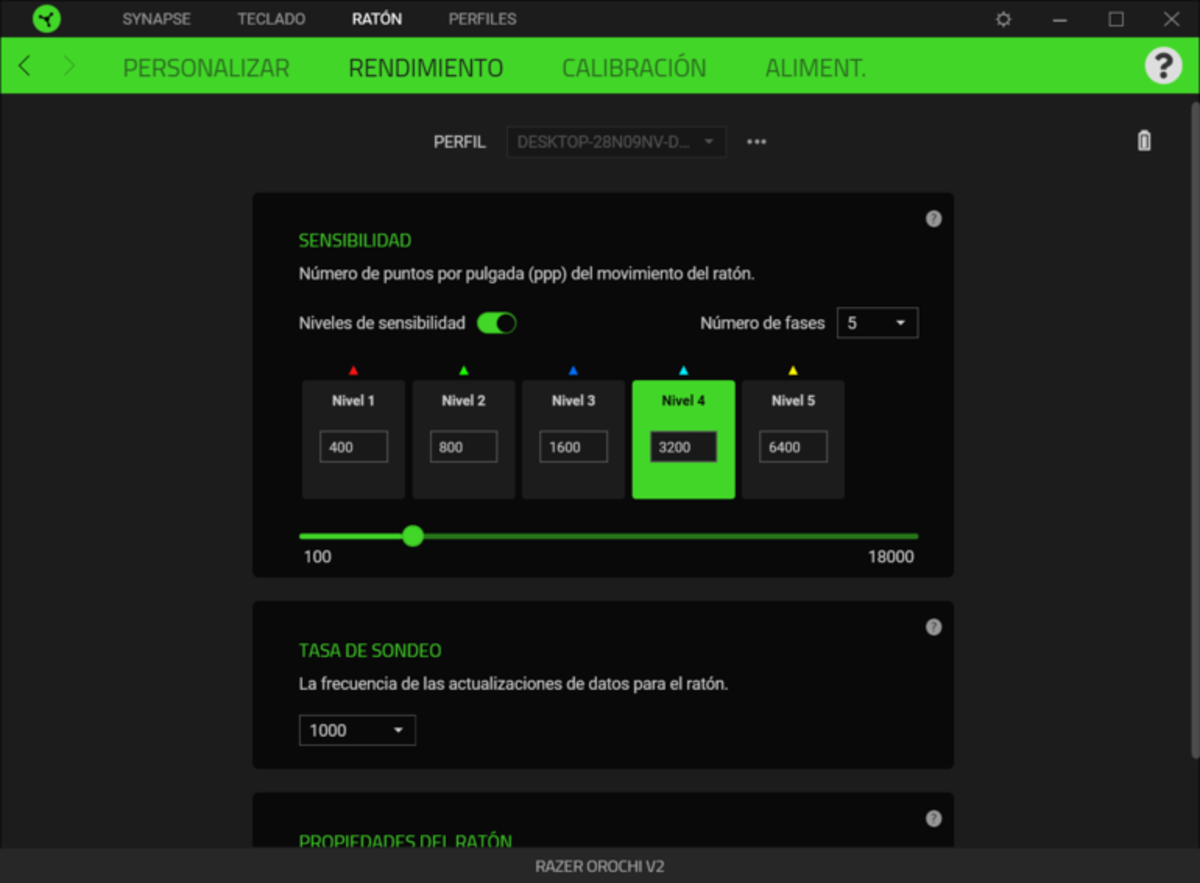
Por defecto viene con cinco niveles de sensibilidad y soporta hasta 18.000 ppp
El nuevo dongle USB Razer HyperSpeed tiene una característica muy interesante que está ligada a Razer Synapse. Si tenemos más un dispositivo compatible no hace falta conectar varios dongle USB. Razer ha mejorado su tecnología para que sea posible sincronizar un dispositivo adicional a un mismo dongle USB, siempre que sea compatible con HyperSpeed. Todo esto se gestiona desde la herramienta de sincronización que viene en el software.
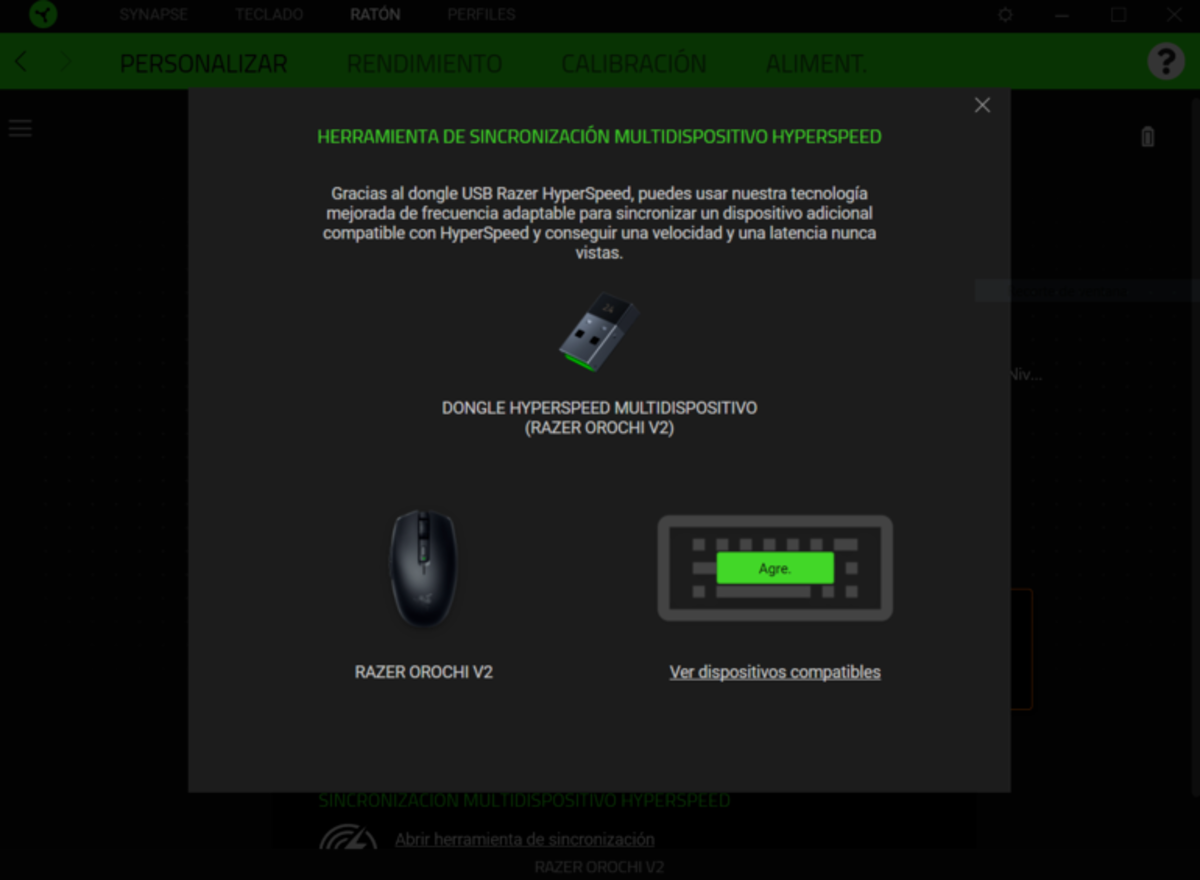
El dongle USB Razer HyperSpeed es capaz de sincronizar un dispositivo adicional siempre que sea compatible
No es obligatorio instalar Razer Synapse para usar el ratón. Sin ir más lejos, solo hay que conectar el dongle USB Razer HyperSpeed y punto. Si lo conectamos por Bluetooth tampoco hay instalar nada. No obstante, es muy recomendable tener instalado el software. Por último, decir que he probado el Razer Orochi V2 en GNU/Linux, y más concretamente en Ubuntu 20.10 y 21.04. Funciona perfectamente, pero no podemos personalizar los botones ni ajustar la sensibilidad, así que nos tenemos que conformar con los valores por defecto.
Conclusión
El nuevo Razer Orochi V2 me ha gustado bastante y tiene muchas más luces que sombras. Si no eres un jugador muy exigente y buscas un ratón que sea versátil, aquí tienes uno. Es cómodo, independientemente del tipo de agarre. Luego está el tema de la autonomía. Con una sola pila ofrece hasta 950 horas si lo conectas por Bluetooth. Por contra, no tiene iluminación Razer Chroma RGB, pero esto es un mal menor. Tampoco nos podemos olvidar del peso. Es muy ligero.
En cuanto al precio, sería el punto negativo. Vale 79,99 euros y ya está disponible en Razer Store. Quizás sea algo excesivo si lo comparamos con otros modelos de la marca, sobre todo con aquellos que son superiores en características. Sin embargo, este ratón es personalizable y vendría a ser un todo en uno al haber sido diseñado tanto para gaming como para productividad. Por cierto, Razer también ha puesto a la venta el modelo Orichi V2 White Edition.
Este dispositivo ha sido analizado de forma independiente gracias a una cesión por parte de la marca. El artículo contiene enlaces de compra por los que Alfa Beta Juega podría percibir una comisión. Únete al canal de chollos de Alfa Beta Juega para enterarte de las mejores ofertas antes que nadie.